 ANSYSMaxwell瞬态分析案例Word文档下载推荐.docx
ANSYSMaxwell瞬态分析案例Word文档下载推荐.docx
- 文档编号:13966346
- 上传时间:2022-10-16
- 格式:DOCX
- 页数:28
- 大小:352.18KB
ANSYSMaxwell瞬态分析案例Word文档下载推荐.docx
《ANSYSMaxwell瞬态分析案例Word文档下载推荐.docx》由会员分享,可在线阅读,更多相关《ANSYSMaxwell瞬态分析案例Word文档下载推荐.docx(28页珍藏版)》请在冰豆网上搜索。
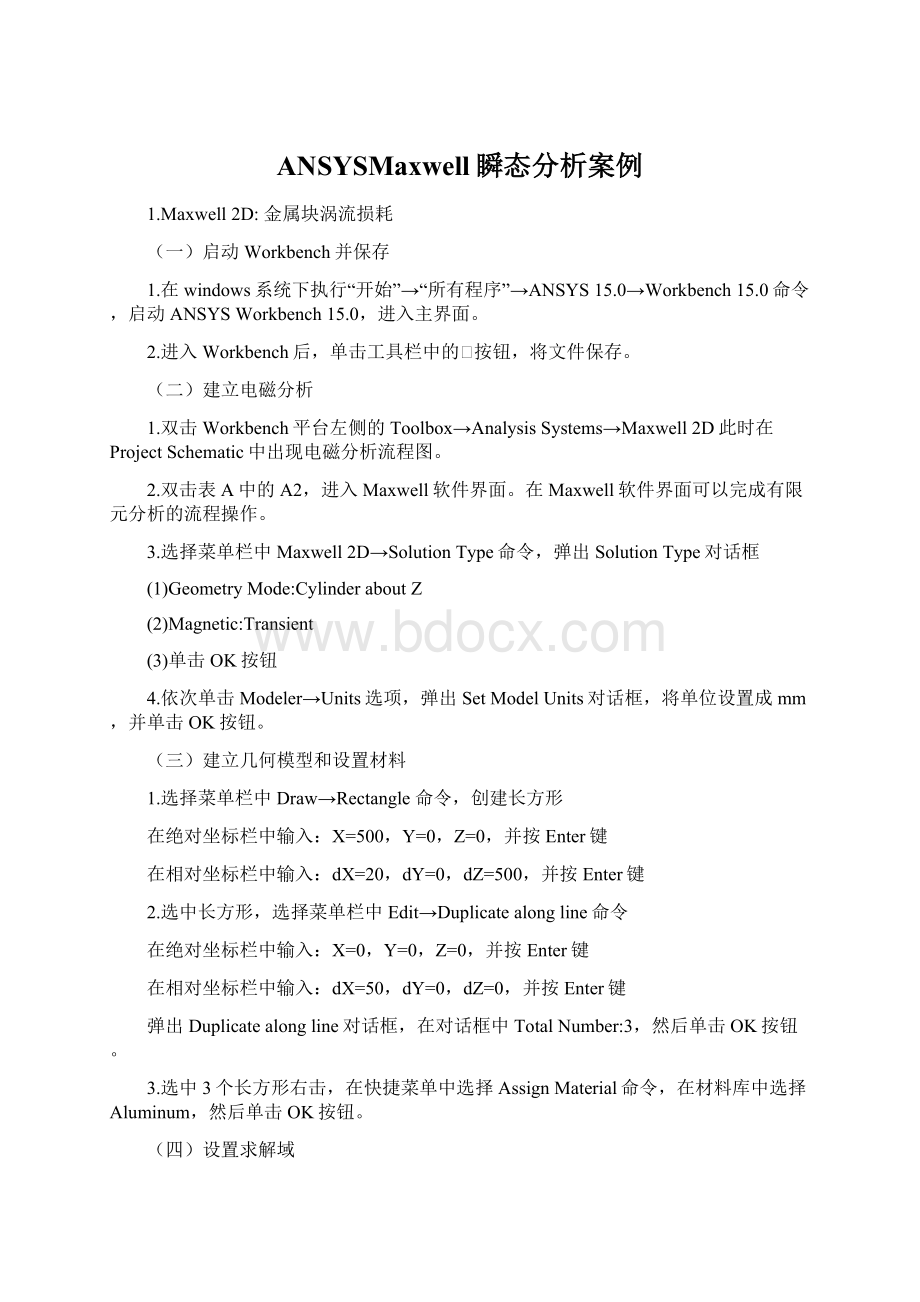
CylinderaboutZ
(2)Magnetic:
Transient
(3)单击OK按钮
4.依次单击Modeler→Units选项,弹出SetModelUnits对话框,将单位设置成mm,并单击OK按钮。
(三)建立几何模型和设置材料
1.选择菜单栏中Draw→Rectangle命令,创建长方形
在绝对坐标栏中输入:
X=500,Y=0,Z=0,并按Enter键
在相对坐标栏中输入:
dX=20,dY=0,dZ=500,并按Enter键
2.选中长方形,选择菜单栏中Edit→Duplicatealongline命令
X=0,Y=0,Z=0,并按Enter键
dX=50,dY=0,dZ=0,并按Enter键
弹出Duplicatealongline对话框,在对话框中TotalNumber:
3,然后单击OK按钮。
3.选中3个长方形右击,在快捷菜单中选择AssignMaterial命令,在材料库中选择Aluminum,然后单击OK按钮。
(四)设置求解域
选择菜单栏中Draw→Region命令,在弹出的Region对话框中输入Value=500,并单击OK按钮。
(五)添加激励
1.选中Rectangle1右击,在快捷菜单中选择AssignExcitations→Coil命令,弹出CoilExcitations对话框,在对话框中填入以下内容:
(1)Name:
CoilTerminal1
(2)NumberofConductors:
100
2.选中Rectangle1右击,在快捷菜单中选择AssignExcitations→AddWinding命令,弹出Winding对话框,在对话框中填入以下内容:
(1)Name:
Winding_A
(2)Type:
Current
(3)Stranded:
☑Checked
(4)Current:
50*sin(2*PI*50*Time)
(5)单击OK按钮
3.在Projectmanager菜单下,右击Excitations→Winding1→AddCoils命令,选中Rectangle1行,然后单击OK按钮。
4.同样操作其余2个绕组
(1)Rectangle2:
NumberofConductors:
90
Stranded:
Current:
54*sin(2*PI*50*Time)
(2)Rectangle3:
80
58*sin(2*PI*50*Time)
5.选择求解域的3个边界〔除Z轴上的线外〕,依次单击菜单栏中的Maxwell2D→Boundaries→Assign→Ballon命令
(六)网格划分
1.选中3个几何,依次单击菜单栏中的Maxwell2D→MeshOperations→InsideSelection→LengthBased命令,此时弹出ElementLengthBasedRefinement对话框,在对话框中填入以下内容:
Length1
(2)☑:
RestrictLengthOfElements
(3)MaximumLengthofElements:
5mm
(4)☐:
RestricttheNumberofElements
2.选中求解域,依次单击菜单栏中的Maxwell2D→MeshOperations→Assign→InsideSelection→LengthBased命令,此时弹出ElementLengthBasedRefinement对话框,在对话框中填入以下内容:
50mm
3.划分网格,依次单击菜单栏中的Maxwell2D→AnalysisSetup→ApplyMeshOperations命令。
4.显示网格,选中几何,依次单击菜单栏中的Maxwell2D→Field→PlotMesh命令,然后单击OK按钮。
5.单击工具栏中的〔Solutiondata〕图标,可以显示网格数量。
(七)求解计算
1.依次选择菜单栏中Maxwell2D→AnalysisSetup→AddSolutionSetup命令,此时弹出SolutionSetup对话框,在对话框中填入以下内容:
(1)General:
StopTime:
0.2s
TimeStep:
0.002s
(2)SaveField:
Start:
0s
Stop:
Step:
点击AddtoList
2.依次选择菜单栏中的Maxwell2D→ValidationCheck命令,此时弹出的对话框中,如果全部项目都有✓说明前处理操作没有问题;
如果有✗弹出,则需要重新检查模型;
如果有!
出现,则不会影响计算。
3.依次选择Maxwell2D→AnalyzeAll命令,此时程序开始计算。
(八)云图显示〔Fields〕
1.双击左下角Time=-1;
任意选择时间节点,然后单击OK按钮。
2.选中所有几何,依次选择菜单栏中的Maxwell2D→Fields→Fields→A→Fluxline命令,显示磁力等值线图;
选中所有几何,依次选择菜单栏中的Maxwell2D→Fields→Fields→H→H_Vector命令,显示磁矢量图;
选中所有几何,依次选择菜单栏中的Maxwell2D→Fields→Fields→H→Mag_H命令,显示磁场分布图。
(九)图表显示〔Results〕
1.依次选择菜单栏中的Maxwell2D→Results→CreateTransientReport→RectangularPlot命令,在弹出的Reports对话框中做如下设置:
(1)在Category中选择Winding
(2)在Quantity中选择InputCurrent(Winding1)、InputCurrent(Winding2)、InputCurrent(Winding3)选项
(3)单击NewReport按钮
(4)显示3个电流随时间变化的曲线图
2.依次选择菜单栏中的Maxwell2D→Results→CreateTransientReport→RectangularPlot命令,在弹出的Reports对话框中做如下设置:
(2)在Quantity中选择InducedVoltage(Winding1)、InducedVoltage(Winding2)、InducedVoltage(Winding3)选项
(4)显示输入电压随时间变化的曲线图
3.依次选择菜单栏中的Maxwell2D→Results→CreateTransientReport→RectangularStackedReport命令,在弹出的Reports对话框中做如下设置:
2.Maxwell3D:
基本瞬时源
按钮,将文件保存名为“BE_Trans_Sources”
1.双击Workbench平台左侧的Toolbox→AnalysisSystems→Maxwell3D此时在ProjectSchematic中出现电磁分析流程图。
3.选择菜单栏中Maxwell3D→SolutionType命令,弹出SolutionType对话框,选择Transient,并单击OK按钮。
1.选择菜单栏中Draw→RegularPolyhedron命令,创建正多面体
X=0,Y=0,Z=0,并按Enter键;
dX=2,dY=2,dZ=20,并按Enter键。
2.此时左上角会弹出SegmentNumber对话框
(1)NumberofSegments:
24
(2)单击OK按钮
3.单击几何实体,使其处于加亮状态,此时左侧会弹出属性对话框,在对话框中填入以下内容:
(1)Name栏中将Value改成Core
(2)Material栏中将Value展开选择Edit,选择ferrite作为芯的材料
(3)其余保持默认值
4.选择菜单栏中Draw→RegularPolyhedron命令,创建正多面体
dX=3,dY=3,dZ=20,并按Enter键。
5.此时左上角会弹出SegmentNumber对话框
6.单击几何实体,使其处于加亮状态,此时左侧会弹出属性对话框
(2)Material栏中将Value展开选择Edit,选择copper作为线圈的材料
7.选中所有几何并单击工具栏中的按钮,对几何进行减运算,此时弹出Subtract对话框
(1)在BlankParts中选中Coil实体
(2)在ToolParts中选中Core实体
(3)☑:
Clonetoolobjectsbeforeoperation
(4)单击OK按钮
8.选中Coil几何,依次单击菜单中的Modeler→Surface
- 配套讲稿:
如PPT文件的首页显示word图标,表示该PPT已包含配套word讲稿。双击word图标可打开word文档。
- 特殊限制:
部分文档作品中含有的国旗、国徽等图片,仅作为作品整体效果示例展示,禁止商用。设计者仅对作品中独创性部分享有著作权。
- 关 键 词:
- ANSYSMaxwell 瞬态 分析 案例
 冰豆网所有资源均是用户自行上传分享,仅供网友学习交流,未经上传用户书面授权,请勿作他用。
冰豆网所有资源均是用户自行上传分享,仅供网友学习交流,未经上传用户书面授权,请勿作他用。


 12处方点评管理规范实施细则_精品文档.doc
12处方点评管理规范实施细则_精品文档.doc
 17种抗癌药纳入国家基本医疗保险工伤保险和生育保险药品目录_精品文档.xls
17种抗癌药纳入国家基本医疗保险工伤保险和生育保险药品目录_精品文档.xls
